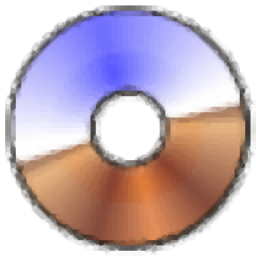WinCDEmu(开源CD/DVD/BD仿真器)
v4.1 中文版- 软件大小:3.75 MB
- 更新日期:2020-08-11 09:33
- 软件语言:简体中文
- 软件类别:虚拟光驱
- 软件授权:免费版
- 软件官网:待审核
- 适用平台:WinXP, Win7, Win8, Win10, WinAll
- 软件厂商:

软件介绍 人气软件 下载地址
WinCDEmu是一款开放源CD,DVD,BD仿真器,该工具可让用户通过在Windows资源管理器中单击来安装光盘映像,如果您已下载ISO映像并希望在不将其刻录到空白光盘的情况下使用它,则WinCDEmu是最简单的方法;该程序可以完美地处理上述所有图像类型,包括DVD,每次挂载映像类型时,都会调用Windows向导,相同映像类型的后续挂载不会触发该向导,如果它完全没有任何缺点,那就是很难使已装载的光盘在重新引导后仍然存在,每次打开Windows时,都需要重新打开图像;该程序旨在作为Windows的集成部分工作,并提供了一个可用的添加/删除程序条目,因此,如果它引起您任何问题,都可以轻松删除它,但是它从来没有对我的系统造成任何损害,而且大多数时候都运行适度的计算机;需要的用户可以下载体验
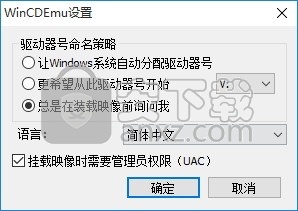
软件功能
一键式安装ISO,CUE,NRG,MDS / MDF,CCD,IMG 图像。
支持无限数量的虚拟驱动器。
在从XP到Windows 10的32位和64位Windows版本上运行。
允许通过资源管理器中的上下文菜单创建ISO映像。
小型安装程序-小于2MB!
安装后不需要重启,是一个特殊的便携式版本。
不使用时不占用驱动器号,翻译成20多种语言。
支持数据,DVD视频和BD视频图像。
WinCDEmu免费提供任何使用方式-根据LGPL许可
软件特色
重启后的持久性很少会破坏设定,并且肯定不会降低WinCDEmu的实用性。
甚至可以将其视为一种安全功能,因为它可以防止您太过依赖可用驱动器
该程序可以满足您的所有需求,并且对系统的影响很小。
复查复杂的软件可能会很有趣,尤其是当它意味着您需要花费时间在诸如WinCDEmu之类的毛坯钻石上寻找时间时。
安装后,只需双击任何.iso,.cue,.raw或.img映像,它将自动安装。
然后,CD/DVD将自动运行,右键单击它产生的驱动器号,选择弹出,驱动器将消失。
没有要配置的任务栏小程序或开始菜单。
有很多有价值的光盘模拟器,例如AnyDVD和Daemon Tools。
尽管这些程序提供了许多功能和仿真模式,
例如能够安装受复制保护的光盘,而WinCDEmu却没有,但是与该程序相比,其他程序仍然很难使用。
安装步骤
1、用户可以点击本网站提供的下载路径下载得到对应的程序安装包
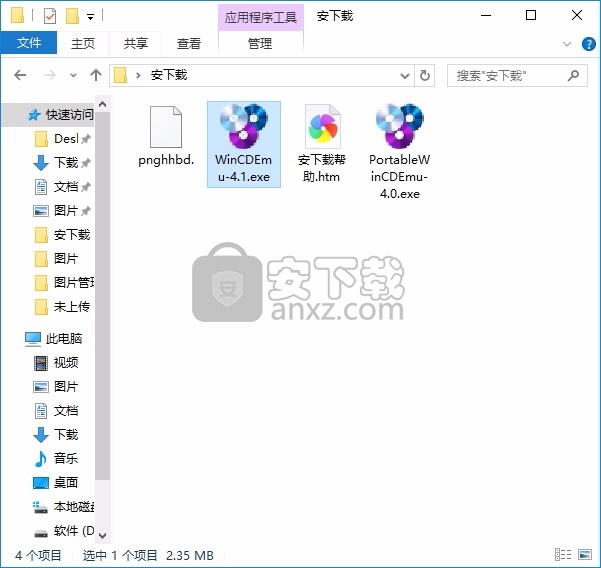
2、只需要使用解压功能将压缩包打开,双击主程序即可进行安装,弹出程序安装界面
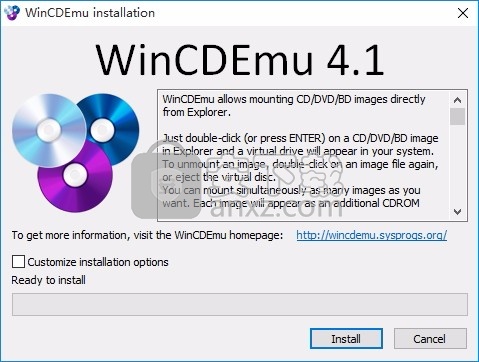
3、同意上述协议条款,然后继续安装应用程序,点击同意按钮即可
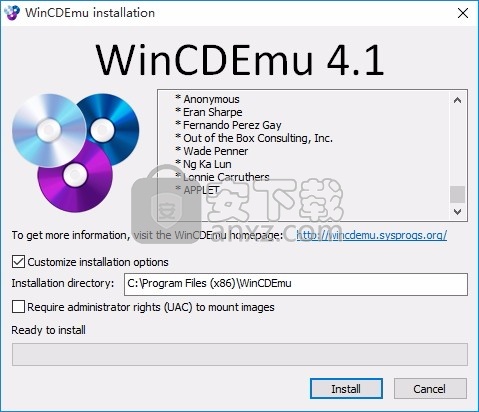
4、可以根据自己的需要点击浏览按钮将应用程序的安装路径进行更改
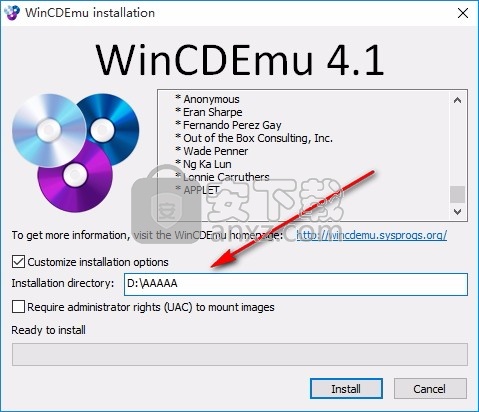
5、弹出应用程序安装进度条加载界面,只需要等待加载完成即可
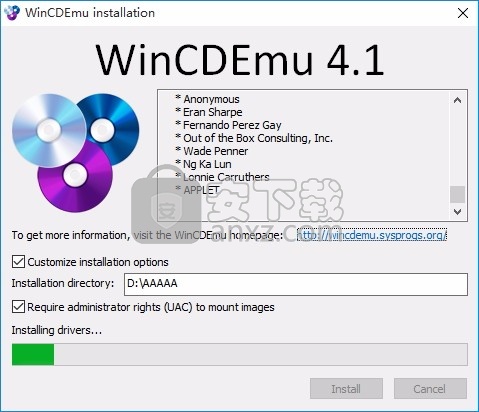
6、根据提示点击安装,弹出程序安装完成界面,点击完成按钮即可
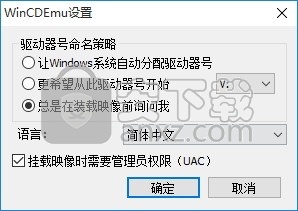
使用教程
使用WinCDEmu创建ISO映像
通过创建ISO映像并将它们存储在硬盘上,可以优化设备驱动程序,应用程序以及CD / DVD光盘上所有其他内容的存储。
从已挂载的ISO映像安装程序比使用真实的光盘快得多,双击该映像以进行挂载比将其插入驱动器要快,并且使用Windows Search查找正确的映像比获取其中一个更方便。架子上的那10张驱动程序CD。
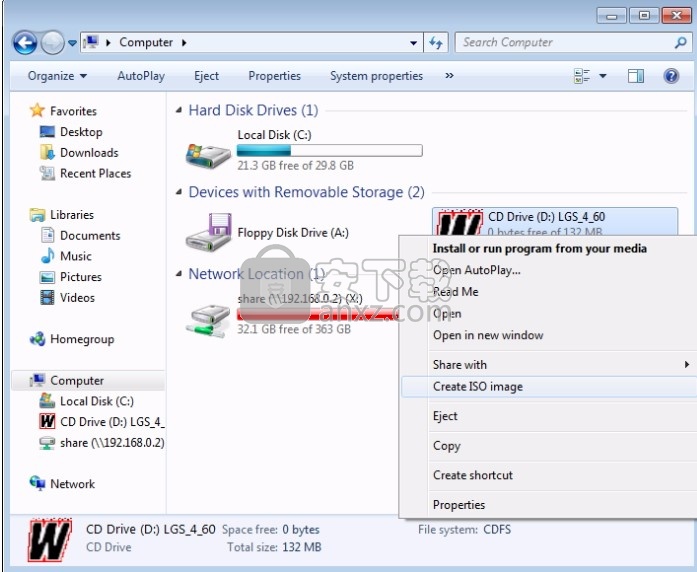
将要转换的光盘插入光驱。
从开始菜单中打开“计算机”文件夹。
右键单击驱动器图标,然后选择“创建ISO映像”:
选择图像的文件名。这类似于保存新创建的文档或图片:
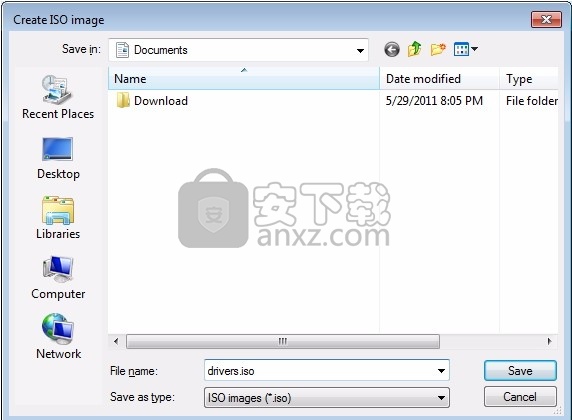
按“保存”。
等待图像创建完成:
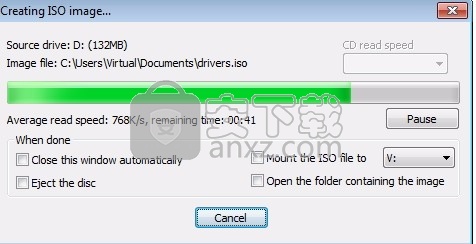
创建映像后,您可以弹出实际的光盘并在每次需要时安装映像。
使用WinCDEmu挂载ISO文件
ISO映像只是CD / DVD光盘的“虚拟副本”。许多软件以ISO映像的形式分发(例如,您可以从 Microsoft网站下载Windows 7 Service Pack ISO )。
要安装一个ISO文件的装置,如果它被记录在物理介质上,然后在光盘驱动器插入到访问其内容。
如果您以ISO映像的形式下载了软件并想要安装它,则与将其记录在实际光盘上相比,安装它会更快,更容易。
要挂载映像,您需要安装WinCDEmu。然后,请按照下列步骤操作:
打开包含图像文件的文件夹:
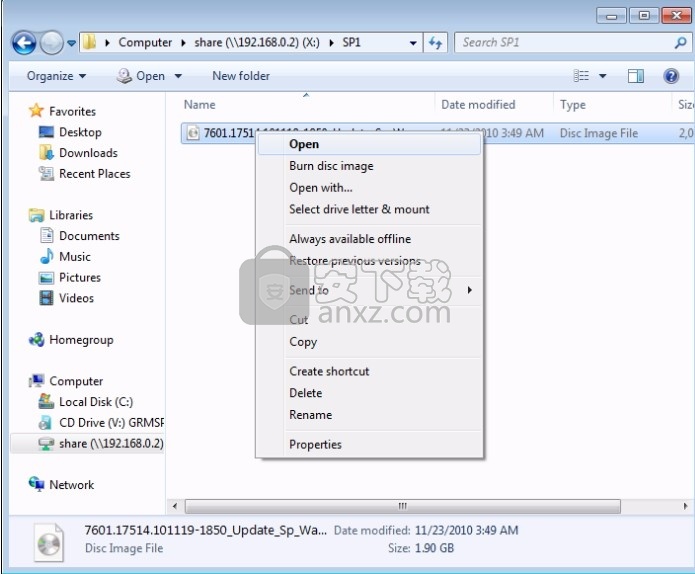
双击图像。或者,您可以右键单击并从上下文菜单中选择“选择驱动器号和安装”。
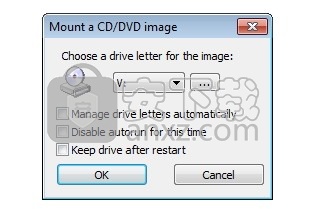
单击确定按钮或按Enter。如果不想在每次安装映像时都看到此对话框,请选中“自动管理驱动器号”复选框。
新的虚拟驱动器将出现在“计算机”文件夹中的所有其他驱动器中:
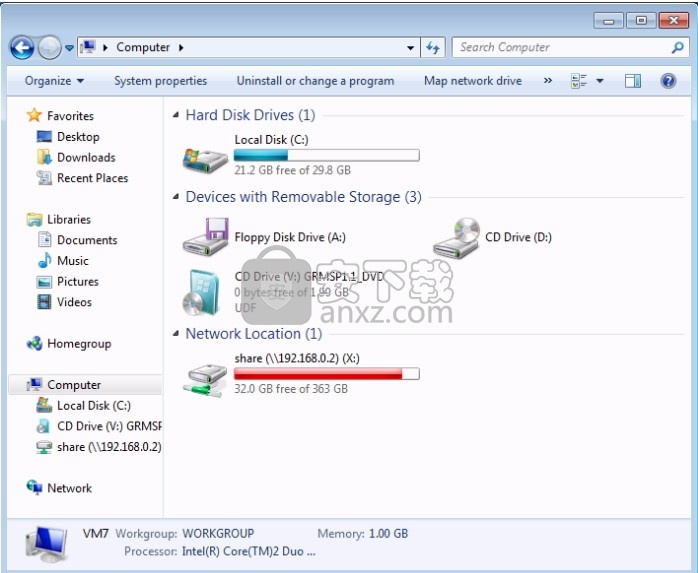
您可以像使用“真实”光盘一样使用虚拟驱动器-浏览其内容,打开文件,启动程序。
处理完映像后,右键单击虚拟驱动器,然后选择“弹出”:
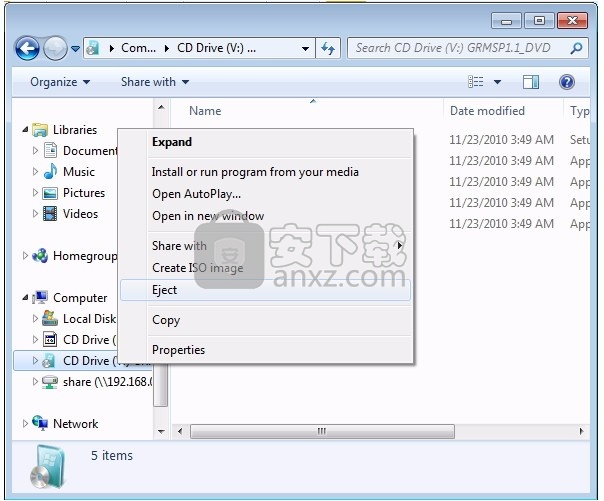
您也可以通过再次双击图像文件来卸载图像。
人气软件
-

dvdfab virtual drive(虚拟DVD/蓝光光驱模拟器) 0.76 MB
/简体中文 -

DAEMON Tools Pro 5.2.0 简体中文高级激活版 18.00 MB
/简体中文 -

daemon tools ultra 4中文(虚拟光驱软件) 23.0 MB
/简体中文 -

酒精 Alcohol 120%(光盘刻录) 8.13 MB
/简体中文 -
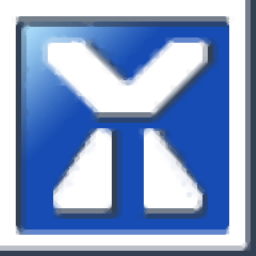
vmware pro 15精简直装 376 MB
/简体中文 -
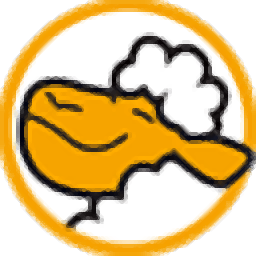
CloneCD 5.34 MB
/简体中文 -

简易虚拟光驱(TotalMounter) 3.9 MB
/简体中文 -

WinISO(ISO镜像工具) v6.4.1.6137 中文注册版 6.00 MB
/简体中文 -

最强虚拟光驱 DAEMON Tools Pro Advanced v8.20 中文高级 19.00 MB
/简体中文 -

PowerISO v5.9 单文件中文便携注册版 15.00 MB
/简体中文


 VMware Workstation Pro 15(威睿虚拟机) 15.5.2
VMware Workstation Pro 15(威睿虚拟机) 15.5.2  虚拟光驱 DAEMON Tools Lite 11.2.0.2105
虚拟光驱 DAEMON Tools Lite 11.2.0.2105 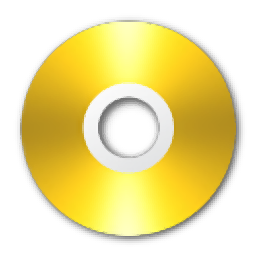 PowerISO(虚拟光驱) v8.5
PowerISO(虚拟光驱) v8.5  winarchiver(虚拟光驱) v3.7
winarchiver(虚拟光驱) v3.7  clonecd中文 v5.3.1.4 附带安装教程
clonecd中文 v5.3.1.4 附带安装教程